win10系統(tǒng)下如何裝回win7?說到這個事情,估摸著有很多用戶對win10系統(tǒng)的體驗感很差。一開始安裝的時候還好,但隨著時間的推移,越來越覺得win10系統(tǒng)難用至極。就想著重新裝回win7系統(tǒng),無奈不知道怎么進行操作,今天小編就為大家展示下win10系統(tǒng)下用U盤重裝win7系統(tǒng)的詳細步驟。
相關(guān)推薦:
一、準備工作
開始下載韓博士裝機大師工具,打開前要退出所有的殺毒軟件。此外要記得準備一個8G以上的U盤,按照以上啟動盤制作教程進行操作,隨后查詢電腦對應啟動熱鍵。

二、進入bios設(shè)置界面
1.將U盤插入電腦,等電腦識別到U盤后重啟/開機。出現(xiàn)開機界面時選擇其中的U盤選項回車設(shè)置電腦為U盤啟動。

2.電腦會自動彈出韓博士PE菜單選擇項界面,使用方向鍵選擇界面中的【1】項回車進入PE系統(tǒng)。
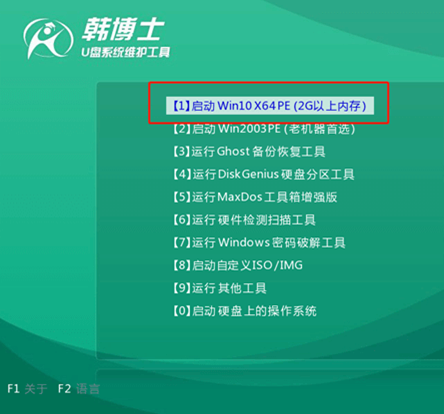
三、進入PE系統(tǒng)
1.電腦成功進入韓博士PE界面后,在鍵盤上使用鼠標選擇U盤中的win7系統(tǒng)文件進行“安裝”。
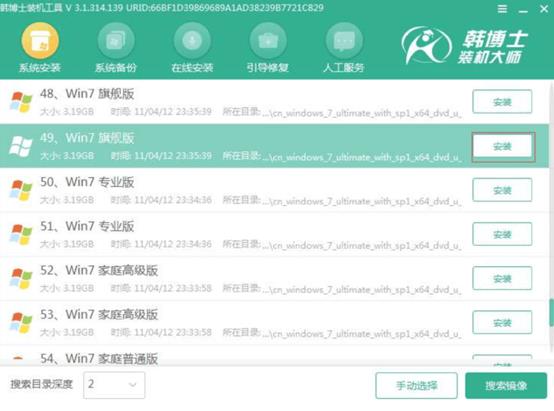
2.選擇系統(tǒng)文件的安裝位置后開始裝系統(tǒng)。
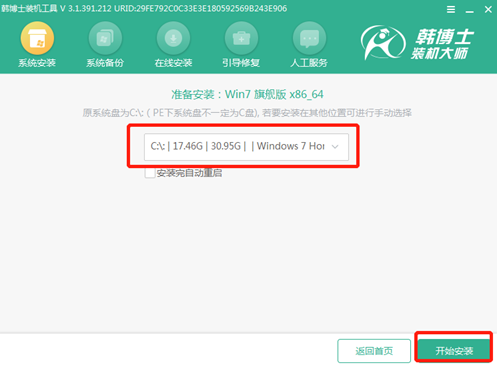
四、開始安裝系統(tǒng)
1.韓博士會自動進行重裝所選擇的win7系統(tǒng)文件,大家需要耐心等待系統(tǒng)安裝完成。
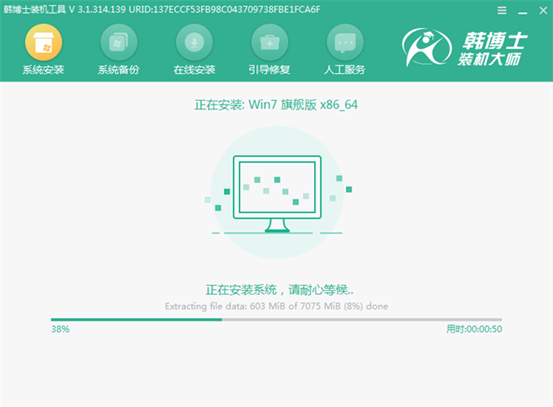
2.在安裝過程中不需要任何手動操作,以免安裝失敗,最后按照提示進行重啟電腦已完成系統(tǒng)部署安裝。
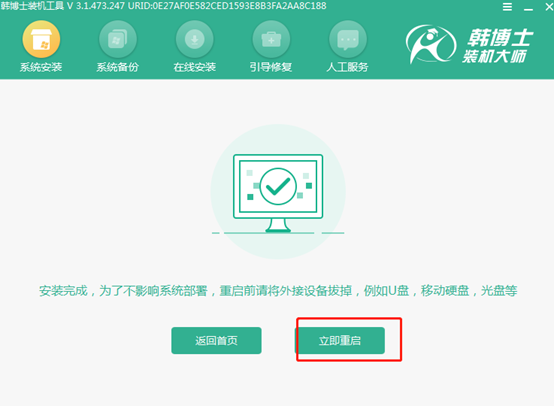
五、安裝結(jié)束
當電腦經(jīng)過多次系統(tǒng)部署安裝后,直接進入全新win7電腦桌面,這時候win10系統(tǒng)就成功使用U盤重裝win7系統(tǒng)了,現(xiàn)在學會了嗎?


